- 系统
- 教程
- 软件
- 安卓
时间:2020-06-20 来源:u小马 访问:次
如何使用爱剪辑给视频画面加上彩色浮雕效果?爱剪辑是视频剪辑软件中最易用、强大的,也是国内免费使用的视频剪辑软件,具有强大的视频修剪功能,简单易用,经常使用爱剪辑编辑视频,想要给视频画面添加彩色浮雕效果,该怎么操作呢?下面我们就来看看详细的教程,需要的朋友可以参考下。
方法步骤:
1、打开爱剪辑。
2、双击“添加视频”。
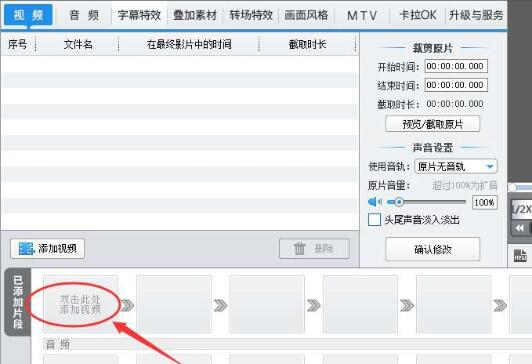
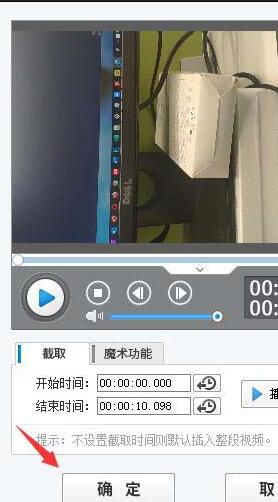
3、点击“画面风格”。
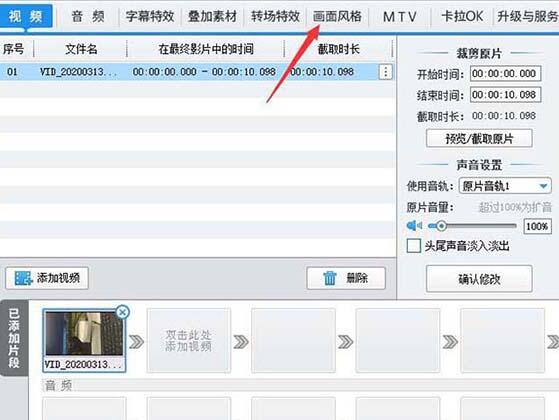
4、点击“滤镜”。
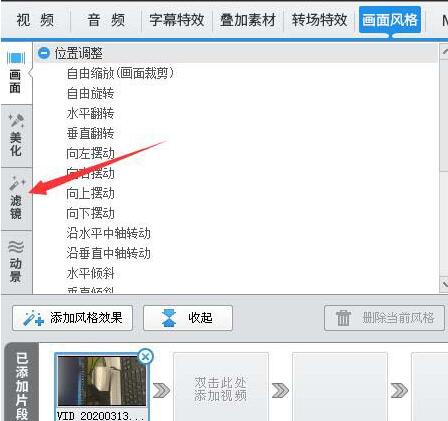
5、双击“彩色浮雕”添加视频到右下方。
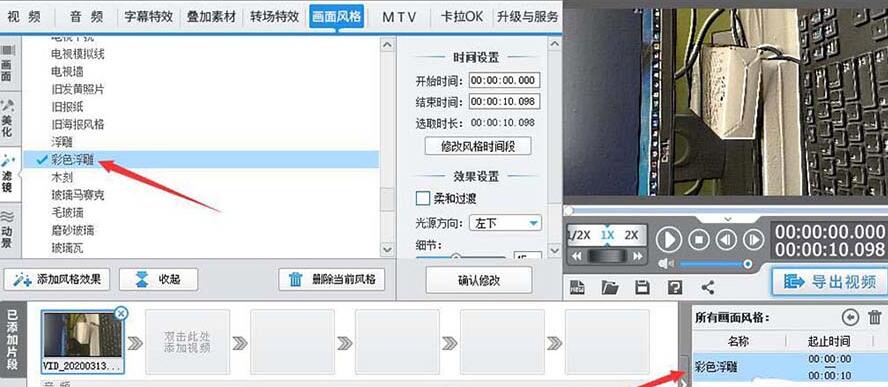
6、效果设置,确认修改,导出视频。
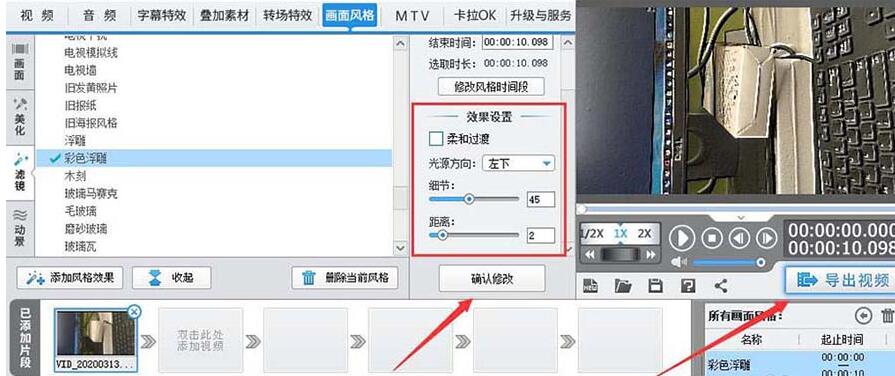
以上就是小编和大家分享的关于使用爱剪辑给视频画面加上彩色浮雕效果的具体方法,感兴趣用户可以跟着以上步骤试一试,希望以上教程可以帮到大家,关注Win10镜像官网精彩资讯教程不间断。





